Cómo transferir programas de la unidad C a la unidad D
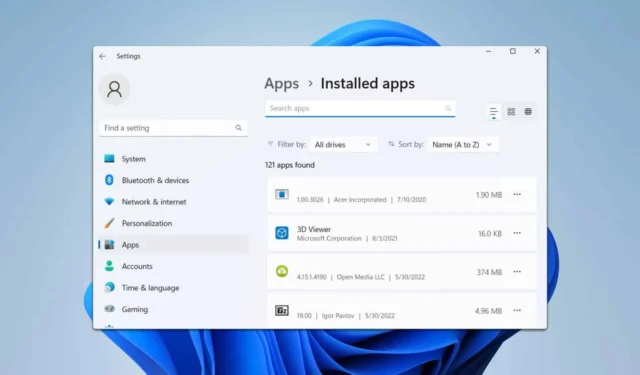
Transferir programas de la unidad C a la unidad D puede ser una gran ayuda cuando te estás quedando sin espacio. Ya sea que quieras liberar espacio o simplemente organizar mejor tus archivos, aquí tienes seis métodos efectivos que te ayudarán a lograrlo sin esfuerzo.
¿Cómo puedo transferir programas de la unidad C a la unidad D?
1. Utilice la aplicación Configuración
- Haga clic en el botón Inicio y seleccione Configuración .
- En la sección Aplicaciones , seleccione Aplicaciones instaladas .
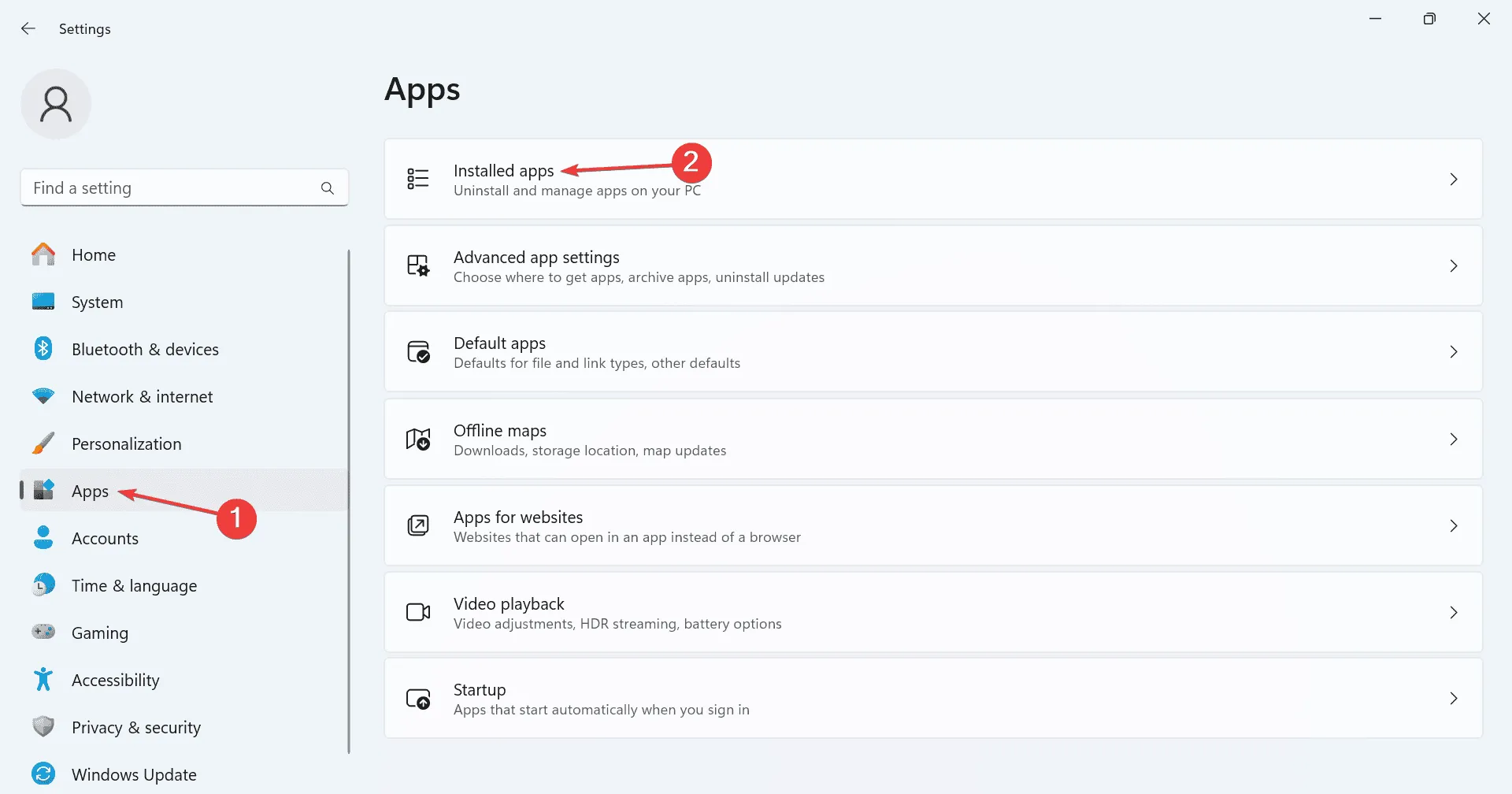
- Haga clic en los tres puntos junto a la aplicación que desea mover y seleccione Mover .
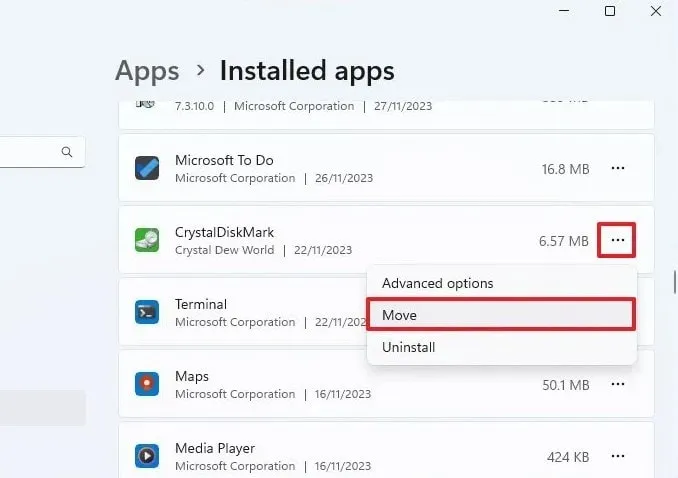
- Seleccione la nueva unidad (D:) donde desea que se mueva la aplicación y confirme haciendo clic en Mover .
Tenga en cuenta que esta función solo funcionará para aplicaciones universales.
2. Utilice herramientas de terceros
- Descargue e instale AOMEI Partition Assistant Professional , EaseUS Todo PCTrans o Wondershare UBackit .
- Inicie la aplicación.
- Elija la opción para mover el software de instalación de una unidad a otra y siga los pasos en pantalla.
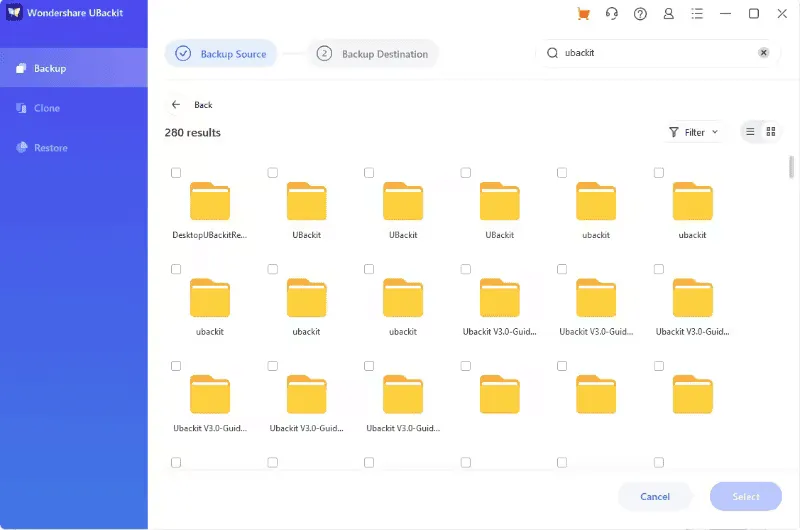
Este tipo de software debería ayudarte a mover cualquier aplicación instalada con facilidad. Ten en cuenta que este tipo de software puede no ser 100 % eficaz, por lo que lo utilizas bajo tu propio riesgo.
¿Puedo mover programas de la unidad C a la unidad D?
Windows tiene una función integrada que permite mover aplicaciones universales con facilidad. Sin embargo, mover aplicaciones Win32 no es tan fácil, ya que casi todas ellas agregan sus entradas al registro y esas entradas también deben modificarse para que el software pueda funcionar correctamente.
Si sigue estas soluciones, podrá administrar y transferir eficazmente sus programas de la unidad C a la unidad D, lo que garantiza un mejor rendimiento y un uso más eficiente de su espacio de almacenamiento.
Tenga en cuenta que mover aplicaciones Win32 podría no tener éxito y podría terminar con problemas adicionales, por lo que siempre es una mejor opción reinstalarlas desde cero.



Deja una respuesta